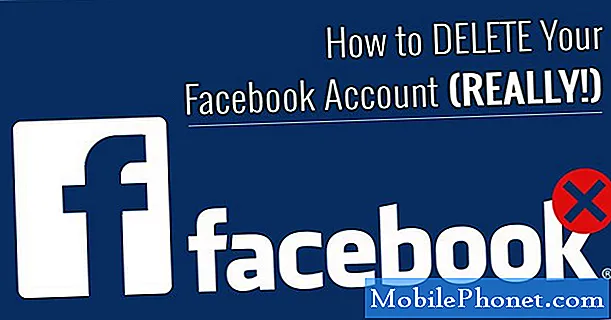Conţinut
Postarea de astăzi tratează una dintre problemele obișnuite cu care se confruntă mulți utilizatori de smartphone-uri - problema încărcării. Dacă vă întrebați cum să remediați problema Galaxy S10 5G, această postare ar trebui să vă ajute. Aflați mai jos ce trebuie să faceți pentru a remedia această problemă.
Înainte de a continua, dorim să vă reamintim că, dacă sunteți în căutarea de soluții la propria problemă #Android, ne puteți contacta folosind linkul furnizat în partea de jos a acestei pagini. Când descrieți problema dvs., vă rugăm să fiți cât mai detaliat posibil, astfel încât să putem identifica cu ușurință o soluție relevantă. Dacă puteți, includeți cu amabilitate mesajele de eroare exacte pe care le primiți pentru a ne oferi o idee de unde să începem. Dacă ați încercat deja câțiva pași de depanare înainte de a ne trimite un e-mail, asigurați-vă că le menționați pentru a le putea sări peste răspunsurile noastre.
Cum se remediază Galaxy S10 5G nu se va încărca | încărcarea sa oprit
Dacă Galaxy S10 5G nu se va încărca și nu aveți idee de ce, va trebui să efectuați un set de pași de depanare pentru a remedia problema. Urmați sugestiile de mai jos.
S10 5G nu va încărca soluția nr. 1: încărcați dispozitivul
Acest lucru poate părea lipsit de sens, având în vedere problema pe care încercăm să o rezolvăm, dar da, trebuie să permiteți încărcarea telefonului. Știm că ați ajuns la acest articol în căutarea de răspunsuri pentru a remedia problema Galaxy S10 5G, dar obiectivul nostru este să vă permitem să verificați dacă apare o eroare. Unele forme de probleme de încărcare pe dispozitivele Galaxy au erori însoțitoare. Dacă S10 5G afișează o eroare atunci când încercați să o încărcați, acesta poate fi un indicator cheie în depanarea dvs. Dacă apare o eroare, încercați să o luați în considerare cu precizie și să efectuați o căutare rapidă pe Google. O astfel de eroare comună este eroarea detectată de umiditate care se întâmplă atunci când portul este umed. Regula generală este să luați notă de eroare și să încercați să găsiți soluții online. Dacă nu există nicio eroare, puteți continua pur și simplu cu pașii de depanare de mai jos.
S10 5G nu va încărca soluția nr. 2: verificați accesoriile de încărcare
Majoritatea problemelor de încărcare pe dispozitivele Samsung Galaxy se datorează fie accesoriilor de încărcare defecte, fie unui port de încărcare deteriorat. Asigurați-vă că verificați ambele - cablul de încărcare și adaptorul - pentru a vă ajuta să economisiți timp și efort. Pentru a face acest lucru, puteți încerca să utilizați un alt set. Dacă aveți un membru al familiei cu același dispozitiv, încercați să utilizați cablul de încărcare și adaptorul său și să vedeți dacă aceasta va începe încărcarea. Dacă nu găsiți cu ușurință un cablu de încărcare sau un adaptor, vizitați magazinul local Samsung pentru a încerca propriile accesorii.
S10 5G nu va încărca remedierea nr. 3: efectuați resetarea soft
Dacă Galaxy S10 5G încă nu se încarcă, următoarea mișcare pe care doriți să o reporniți. Dacă telefonul nu este deteriorat fizic, acesta poate fi înghețat. Acest lucru se poate întâmpla uneori dacă un sistem întâlnește o eroare pe care nu o poate rezolva singură. Pentru a vedea dacă acesta este cazul, încercați să țineți apăsat butonul de pornire. De acolo, atingeți opțiunea Reporniți pentru a reporni. Sau, puteți apăsa și menține apăsat butoanele de pornire și reducere a volumului timp de aproximativ 10 secunde. După ce telefonul a repornit, eliberați butoanele. Acest lucru este de obicei eficient în eliminarea erorilor care s-au dezvoltat atunci când un sistem este lăsat să ruleze pentru o perioadă de timp. Vă sugerăm să reporniți S10 folosind această metodă cel puțin o dată pe săptămână pentru a reduce șansele de erori.
Pentru unele Galaxy S10, poate exista o modalitate ușor diferită de a ajunge la aceeași metodă. Iată cum:
- Apăsați și mențineți apăsate butoanele Power + Volume Down timp de aproximativ 10 secunde sau până când dispozitivul se activează. Lăsați câteva secunde să apară ecranul Maintenance Boot Mode.
- Din ecranul Maintenance Boot Mode, selectați Boot normal. Puteți utiliza butoanele de volum pentru a parcurge opțiunile disponibile și butonul din stânga jos (sub butoanele de volum) pentru a selecta. Așteptați până la 90 de secunde până la finalizarea resetării.
În cazul în care repornirea nu va funcționa, puteți încerca, de asemenea, să lăsați mai întâi bateria să se descarce. Acest lucru se aplică numai dacă modelul S10 5G prezintă semne că nu este deloc mort. Sperăm că sistemul revine la funcția normală după repornire. Acest lucru poate dura timp dacă bateria are o încărcare ridicată în acest moment. În funcție de cât de repede pierde bateria telefonului, acest lucru poate însemna să așteptați câteva ore până la câteva zile. Nu există nicio modalitate de a grăbi descărcarea bateriei telefonului, așa că tot ce trebuie să faceți este să așteptați. Oprirea dispozitivului este o cerință pentru a efectua restul sugestiilor de mai jos.
S10 5G nu va încărca soluția nr. 4: verificați portul de încărcare
După cum sa menționat mai sus, un alt motiv comun pentru majoritatea problemelor de încărcare pe dispozitivele Galaxy este un port de încărcare defect. Acest lucru se poate întâmpla de obicei după o cădere accidentală sau când dispozitivul este expus la căldură sau frig extrem. În unele cazuri, este posibil ca portul de încărcare să nu fie deteriorat, dar ceva blochează cablul de încărcare în timpul încărcării. Din acest motiv, doriți să faceți o verificare vizuală a portului în sine. Încercați să căutați ceva care nu aparține acolo. Dacă există murdărie, scame sau resturi, încercați să le îndepărtați folosind o cutie de aer comprimat. Nu lipiți nimic în port pentru a evita deteriorarea sistemului. Dacă portul apare în ordine, continuați cu depanarea de mai jos.
S10 5G nu va încărca remedierea nr. 5: Verificați dacă există daune cauzate de apă, eroare de umiditate detectată
Deși Galaxy S10 5G are protecție IP68 împotriva prafului / apei, aceasta nu înseamnă că îl puteți scufunda în general sau să înotați în ocean. Efectuarea oricăreia dintre acestea poate compromite rezistența la apă a telefonului. Amintiți-vă, aveți rezistență la apă, nu protecție completă impermeabilă. Dacă doriți să cunoașteți diferența dintre cele două, faceți câteva cercetări rapide despre ele.
Acum, chiar dacă telefonul dvs. are rezistență la apă, Samsung nu va permite să îl încărcați atunci când portul de încărcare este umed. Sistemul va afișa eroarea „Umiditate detectată” dacă încercați să conectați cablul de încărcare în port. Dacă telefonul este umed, asigurați-vă că îl uscați corect înainte de al utiliza pentru încărcare. Apa se evaporă în mod natural după câteva ore, deci tot ce trebuie să faceți este să uscați dispozitivul cu o cârpă moale curată și să așteptați. Nu utilizați aer comprimat pentru a usca portul de încărcare, deoarece ar putea împinge umezeala adânc în interiorul hardware-ului.
S10 5G nu va încărca soluția nr. 6: încărcați în modul sigur
Dacă Galaxy S10 încă 5G nu se va încărca, următorul lucru pe care ar trebui să-l încercați este să îl reporniți în modul sigur. Dacă problema este cauzată de o aplicație proastă pe care ați instalat-o, modul sigur ar trebui să permită S10-ului dvs. să pornească normal. Apoi puteți dezinstala aplicații pentru a remedia problema.
Pentru a reporni S10 5G în modul sigur:
- Opriți S10. Dacă nu îl puteți opri normal, lăsați telefonul să își descarce bateria până se oprește singur.
- Cu dispozitivul S10 oprit, apăsați și mențineți apăsată tasta de pornire în fața ecranului cu numele modelului.
- Când pe ecran apare „SAMSUNG”, eliberați tasta de pornire.
- Imediat după eliberarea tastei de pornire, țineți apăsată tasta de reducere a volumului.
- Continuați să țineți apăsată tasta de reducere a volumului până când dispozitivul termină de repornit.
- Modul sigur va fi afișat în colțul din stânga jos al ecranului.
- Eliberați tasta de reducere a volumului când vedeți modul sigur.
Dacă telefonul dvs. începe să se încarce în modul sigur, înseamnă că aveți o aplicație terță parte proastă. Dacă doriți să identificați care dintre aplicațiile dvs. împiedică pornirea Android, trebuie să utilizați metoda de eliminare. Iată ce trebuie să faceți exact:
- Porniți în modul sigur.
- Verificați problema.
- După ce ați confirmat că este de vină o aplicație terță parte, puteți începe să dezinstalați aplicațiile individual. Vă sugerăm să începeți cu cele mai recente pe care le-ați adăugat.
- După ce dezinstalați o aplicație, reporniți telefonul în modul normal și verificați dacă există o problemă.
- Dacă S10 încă refuză să pornească normal, repetați pașii 1-4.
S10 5G nu va încărca remedierea nr. 7: readuceți setările software la valorile implicite
În unele cazuri rare, problemele de încărcare pe telefoanele Samsung Galaxy pot fi cauzate de erori software necunoscute. Pentru a vă asigura că aveți un software de lucru bun, puteți încerca să ștergeți dispozitivul cu resetarea din fabrică. Acest lucru vă va șterge datele personale, deci asigurați-vă că creați o copie de rezervă înainte de a continua. Pentru a reseta din fabrică Galaxy S10 5G:
Metoda 1: Cum se resetează hard pe Samsung Galaxy S10 prin meniul Setări
Acesta este cel mai simplu mod de a vă șterge Galaxy S10. tot ce trebuie să faceți este să accesați meniul Setări și să urmați pașii de mai jos. Vă recomandăm această metodă dacă nu aveți probleme să intrați în Setări.
- Creați o copie de rezervă a datelor dvs. personale și eliminați contul Google.
- Deschideți aplicația Setări.
- Derulați și atingeți Gestionare generală.
- Atinge Resetează.
- Selectați Resetare date din fabrică din opțiunile date.
- Citiți informațiile, apoi atingeți Resetare pentru a continua.
- Atinge Șterge totul pentru a confirma acțiunea.
Metoda 2: Cum se resetează hard pe Samsung Galaxy S10 folosind butoane hardware
Dacă cazul dvs. este că telefonul nu pornește sau pornește, dar meniul Setări este inaccesibil, această metodă poate fi utilă. Mai întâi, trebuie să porniți dispozitivul în modul de recuperare. După ce accesați cu succes recuperarea, este momentul să începeți procedura corectă de resetare master. Este posibil să dureze câteva încercări înainte de a putea accesa recuperarea, deci aveți răbdare și pur și simplu încercați din nou.
- Dacă este posibil, creați din timp o copie de siguranță a datelor dvs. personale. Dacă problema dvs. vă împiedică să faceți acest lucru, atunci pur și simplu săriți peste acest pas.
- De asemenea, doriți să vă asigurați că vă eliminați contul Google. Dacă problema dvs. vă împiedică să faceți acest lucru, atunci pur și simplu săriți peste acest pas.
- Opriți dispozitivul. Asta e important. Dacă nu îl puteți dezactiva, nu veți putea niciodată să porniți în modul de recuperare. Dacă nu puteți opri dispozitivul în mod regulat prin intermediul butonului de pornire, așteptați până când bateria telefonului este descărcată. Apoi, încărcați telefonul timp de 30 de minute înainte de a porni în modul de recuperare.
- Apăsați și țineți apăsat butonul de creștere a volumului și butonul Bixby în același timp.
- Ținând în continuare apăsate tastele de creștere a volumului și tastele Bixby, țineți apăsat butonul de pornire.
- Meniul ecranului de recuperare va apărea acum. Când vedeți acest lucru, eliberați butoanele.
- Utilizați butonul de reducere a volumului până când evidențiați „Ștergeți datele / resetarea din fabrică”.
- Apăsați butonul de pornire pentru a selecta „Ștergeți datele / resetarea din fabrică”.
- Folosiți Volume Down pentru a evidenția Da.
- Apăsați butonul de alimentare pentru a confirma resetarea din fabrică.
S10 5G nu va încărca soluția nr. 8: utilizați încărcătorul wireless
Dacă nu funcționează nimic după o resetare din fabrică și Galaxy S10 5G încă nu se va încărca în acest moment, ar trebui să luați în considerare trimiterea acestuia pentru reparații. Cu toate acestea, dacă doriți să întârziați acest lucru, puteți opta și pentru utilizarea unui încărcător wireless. Acest accesoriu nu vine cu cutia, deci este posibil să fie nevoie să cumpărați un încărcător wireless în acest scop. Asigurați-vă că utilizați încărcătorul wireless Samsung pentru S10 sau unul terță parte certificat de Samsung. Ar fi de ajutor dacă încercați mai întâi un încărcător wireless de la cineva înainte de a finaliza să vindeți câțiva dolari. Rețineți, motivul principal al problemei dvs. poate fi ceva mai profund care afectează atât încărcarea cu fir, cât și cea fără fir. Nu doriți să cumpărați un încărcător wireless atunci când încărcarea fără fir nici măcar nu funcționează.
Încărcarea fără fir este, de asemenea, mult mai lentă decât încărcarea prin cablu, deci va trebui să vă adaptați la aceasta.
S10 5G nu va încărca soluția nr. 9: Reparații
Obținerea de ajutor de la Samsung ar trebui să fie pasul final de depanare aici. Încercați să vizitați magazinul local Samsung sau centrul de service Samsung pentru asistență.
Dacă sunteți unul dintre utilizatorii care întâmpină o problemă cu dispozitivul dvs., anunțați-ne. Oferim soluții pentru probleme legate de Android gratuit, deci dacă aveți o problemă cu dispozitivul dvs. Android, pur și simplu completați chestionarul scurt din acest link și vom încerca să publicăm răspunsurile noastre în următoarele postări. Nu putem garanta un răspuns rapid, deci dacă problema dvs. este sensibilă la timp, vă rugăm să găsiți un alt mod de a vă rezolva problema.
Dacă vi se pare utilă această postare, vă rugăm să ne ajutați răspândind cuvântul prietenilor dvs. TheDroidGuy are și prezență în rețelele sociale, așa că este posibil să doriți să interacționați cu comunitatea noastră în paginile noastre de Facebook și Google+.